Saca el máximo partido al reproductor Google TV Streamer gracias a estos sencillos cambios
Lo ideal es realizarlos desde el primer día


Hablar del Google TV Streamer es hablar de uno de los mejores reproductores multimedia que existen para el hogar en la actualidad. Este dispositivo es una evolución respecto a los clásicos Chromecast que ofrece una gran cantidad de opciones y buenas características. Si buscas una sacarle el máximo partido, a continuación, te mostramos cómo puedes conseguirlo para que tu experiencia de uso sea la que deseas.
¿Qué es el Google TV Streamer y qué lo hace diferente?
El Google TV Streamer representa un salto de calidad respecto a generaciones anteriores. Olvida el formato dongle tradicional: ahora tienes un set-top-box completo, con un diseño compacto y elegante que se integra perfectamente en cualquier espacio del hogar. Con soporte para resolución 4K UHD a 60 fotogramas por segundo y compatibilidad con los últimos estándares de imagen y sonido —como HDR10+, Dolby Vision y Dolby Atmos—, este dispositivo está pensado para quienes buscan la mejor calidad audiovisual.

Además, el Google TV Streamer incorpora 4 GB de memoria RAM y 32 de almacenamiento interno, lo que garantiza fluidez y capacidad para instalar todas las aplicaciones que necesites. Su conectividad es otro punto fuerte: cuenta con WiFi de doble banda, Bluetooth 5.1, puerto HDMI 2.1, USB tipo C para alimentación y puerto Ethernet, ideal si prefieres una conexión más estable para el streaming en alta definición.
Ajusta las recomendaciones de contenido a tu gusto
Google TV Streamer utiliza inteligencia artificial para sugerirte contenido relevante según tus suscripciones y hábitos de visualización. Durante la configuración inicial, puedes seleccionar las apps de streaming que utilizas, lo que determina de qué servicios recibirás recomendaciones en la pantalla de inicio.
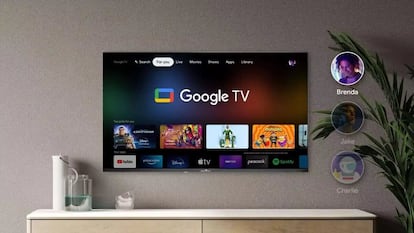
Si en algún momento cambias de suscripción o simplemente no quieres ver sugerencias de una app concreta, puedes modificarlo fácilmente. Solo tienes que ir al final de la pantalla de inicio y pulsar en el apartado Gestionar servicios, donde podrás activar o desactivar las recomendaciones de cada plataforma.
Personaliza el salvapantallas y dale estilo a tu televisor
El reproductor de Google te permite elegir entre varias opciones de salvapantallas para cuando el dispositivo esté inactivo. Puedes optar por mostrar tus propias fotos de Google Fotos, disfrutar de una galería de arte seleccionada e, incluso, generar imágenes personalizadas mediante IA. Además, tienes la opción de mostrar la información meteorológica local durante el salvapantallas, lo que añade un toque práctico y decorativo a tu televisor.
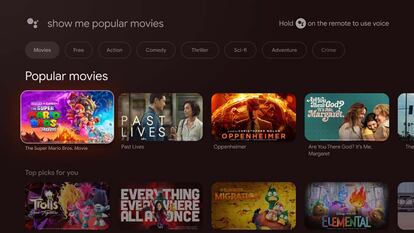
Para cambiar el salvapantallas, ve a Ajustes > Sistema > Protector de pantalla ambiental > Configuración, y elige el canal que prefieras.
Personaliza el mando a distancia
El mando a distancia del Google TV Streamer ha sido completamente rediseñado. Es ergonómico, con botones bien distribuidos y un acabado antideslizante en la parte trasera. Pero la novedad más destacada es el botón personalizable, ubicado en la parte inferior derecha. Puedes asignarle la función que prefieras: abrir una app específica, cambiar la entrada del televisor o incluso abrir los ajustes del sistema.

Para configurar este botón solo tienes que ir a Ajustes > Mandos y accesorios > Configurar botones del mando > Botón personalizable, y elegir la acción que más te convenga. Esta función es ideal para quienes buscan rapidez y comodidad.
Simplifica tu experiencia con el modo solo apps
Si lo que buscas es una experiencia minimalista, el modo solo apps es para ti. Al activarlo, el Google TV Streamer elimina las recomendaciones personalizadas y la integración con Google Assistant y Google Home, dejando solo el acceso directo a tus aplicaciones instaladas. Es perfecto para quienes desean una interfaz limpia y sin distracciones.

Para activar el modo solo apps, entra en Ajustes > Cuentas y perfiles > selecciona tu perfil > Modo solo apps y confirma la selección. Así, tu pantalla de inicio se centrará únicamente en tus aplicaciones favoritas, sin sugerencias adicionales.
Di adiós a los tráilers automáticos si te molestan
Uno de los aspectos más llamativos de Google TV es la reproducción automática de tráilers en la parte superior de la pantalla de inicio. Si bien puede ser útil para descubrir novedades, no a todos les resulta agradable. Si prefieres una experiencia más tranquila, puedes desactivar esta función desde Ajustes > Cuentas y perfiles > selecciona tu perfil > Desactiva la opción Reproducir tráilers automáticamente.
Así, seguirás recibiendo recomendaciones de contenido, pero los tráilers dejarán de reproducirse de forma automática al pasar el cursor sobre los títulos.
Si buscas un dispositivo que combine calidad de imagen y sonido, facilidad de uso, personalización y un ecosistema inteligente, el Google TV Streamer es una de las mejores opciones del mercado actual. Ya sea para ver tus series y películas favoritas, jugar, escuchar música o controlar tu hogar, este dispositivo de la compañía de Mountain View lo tiene todo para transformar tu experiencia frente al televisor.

